Zarządzanie natywną usługą Relic platformy Azure
W tym artykule opisano sposób zarządzania ustawieniami usługi Azure Native New Relic Service.
Omówienie zasobów
Aby wyświetlić szczegóły nowego zasobu Relic, wybierz pozycję Przegląd w okienku po lewej stronie.
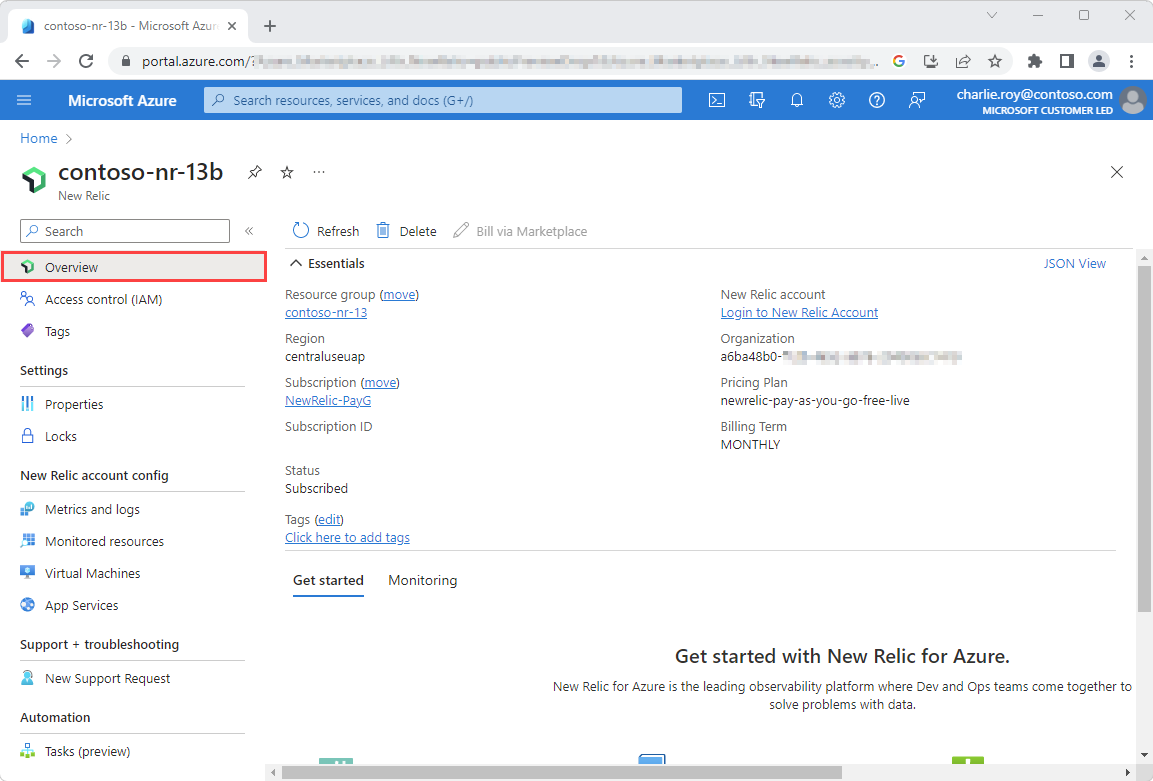
Szczegóły obejmują:
- Grupa zasobów
- Region (Region)
- Subskrypcja
- Tagi
- Nowe konto Relic
- Nowa organizacja Relic
- Stan
- Plan cenowy
- Termin rozliczeniowy
U dołu:
- Karta Wprowadzenie zawiera linki szczegółowe do nowych pulpitów nawigacyjnych, dzienników i alertów relic.
- Karta Monitorowanie zawiera podsumowanie zasobów, które wysyłają dzienniki i metryki do nowej relic.
Jeśli wybierzesz pozycję Monitorowane zasoby, zostanie otwarte okienko zawierające tabelę zawierającą informacje o zasobach platformy Azure, które wysyłają dzienniki i metryki do nowej relic.
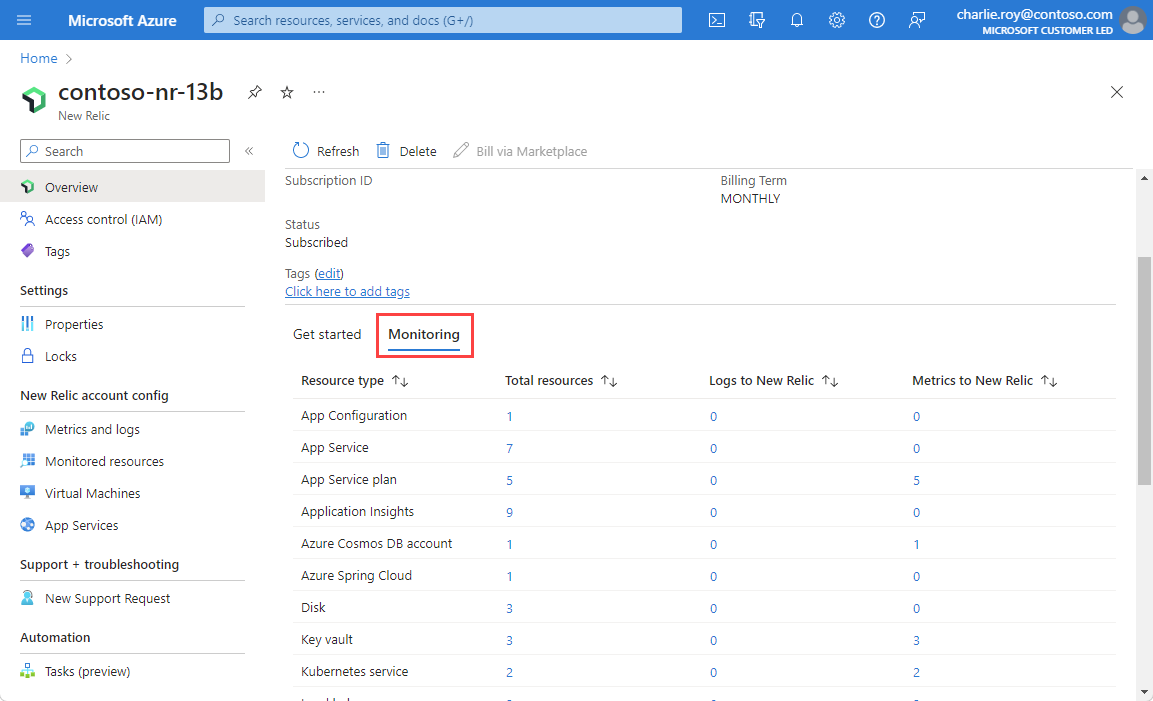
Kolumny w tabeli oznaczają cenne informacje dotyczące zasobu:
| Właściwości | opis |
|---|---|
| Typ zasobu | Typ zasobu platformy Azure |
| Łączna liczba zasobów | Liczba wszystkich zasobów dla typu zasobu |
| Dzienniki do nowej relikwii | Liczba dzienników dla typu zasobu |
| Metryki do nowej relikwii | Liczba zasobów wysyłających metryki do nowej relic za pośrednictwem integracji |
Jeśli new Relic obecnie zarządza rozliczeniami i chcesz zmienić rozliczenia na witrynę Azure Marketplace, aby korzystać z zobowiązania platformy Azure, należy pracować z nowym relicem, aby dostosować się do osi czasu zgodnie z bieżącym okresem użytkowania umowy. Następnie przełącz rozliczenia przy użyciu rachunku za pośrednictwem witryny Marketplace z okienka roboczego strony Przegląd lub nowego zasobu Relic.
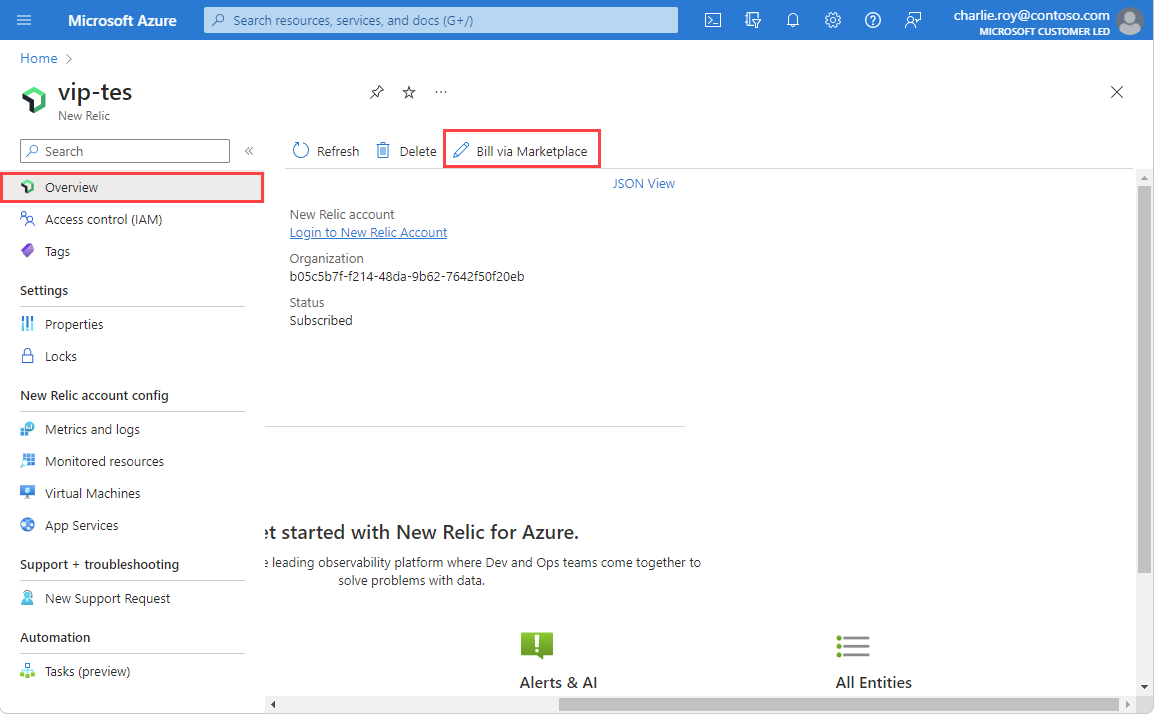
Ponowne konfigurowanie reguł dzienników lub metryk
Aby zmienić reguły konfiguracji dzienników lub metryk, wybierz pozycję Metryki i dzienniki w menu Zasób.
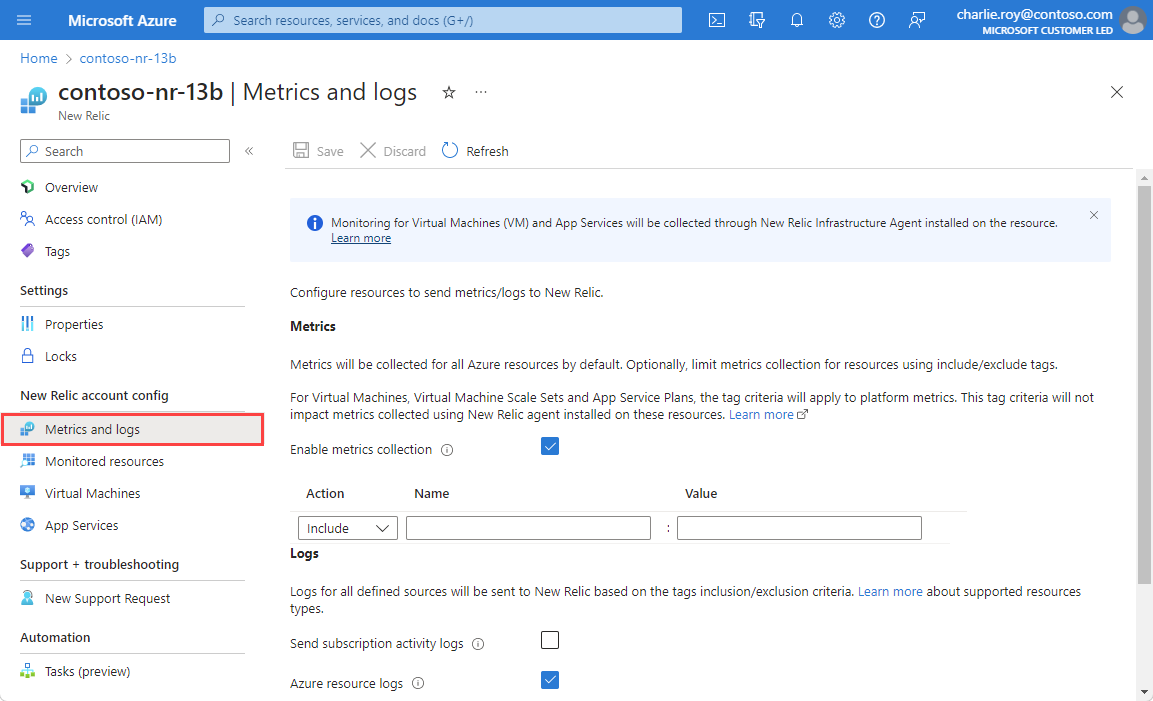
Aby uzyskać więcej informacji, zobacz Konfigurowanie metryk i dzienników.
Wyświetlanie monitorowanych zasobów
Aby wyświetlić listę zasobów wysyłających metryki i dzienniki do nowej relic, wybierz pozycję Monitorowane zasoby w okienku po lewej stronie.
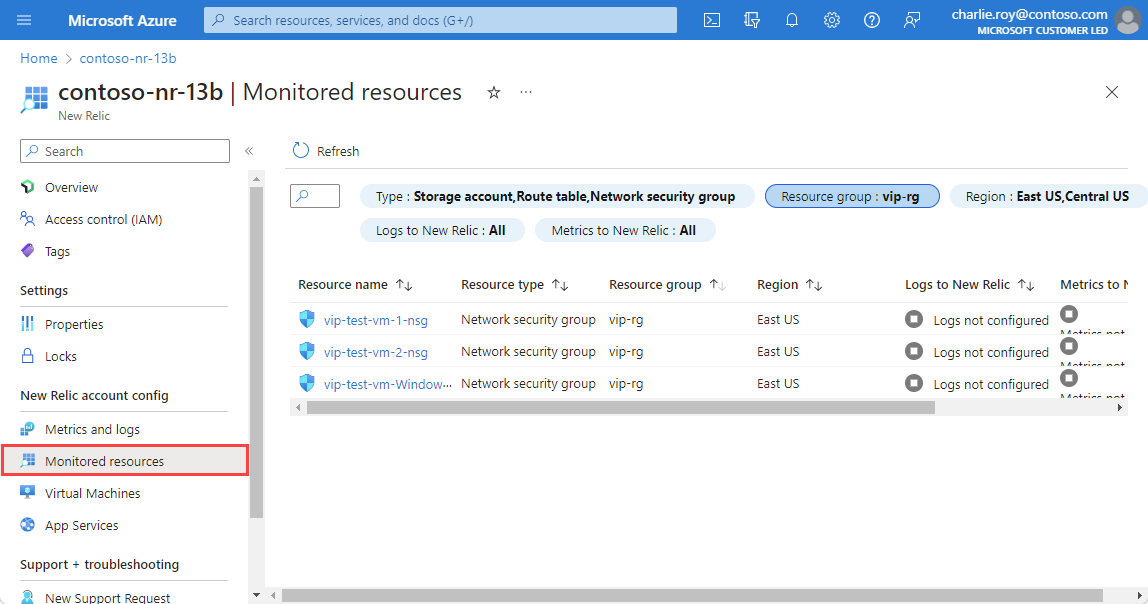
Listę zasobów można filtrować według typu zasobu, nazwy grupy zasobów, regionu oraz tego, czy zasób wysyła metryki i dzienniki.
Kolumna Logs to New Relic wskazuje, czy zasób wysyła dzienniki do nowej relic. Jeśli zasób nie wysyła dzienników, przyczyny mogą być następujące:
- Zasób nie obsługuje wysyłania dzienników: do wysyłania dzienników można skonfigurować tylko typy zasobów z kategoriami dzienników monitorowania. Zobacz Obsługiwane kategorie.
- Osiągnięto limit pięciu ustawień diagnostycznych: każdy zasób platformy Azure może mieć maksymalnie pięć ustawień diagnostycznych. Aby uzyskać więcej informacji, zobacz Ustawienia diagnostyczne.
- Błąd: Zasób jest skonfigurowany do wysyłania dzienników do nowej relic, ale błąd go zablokował.
- Nieskonfigurowane dzienniki: tylko zasoby platformy Azure, które mają odpowiednie tagi zasobów, są skonfigurowane do wysyłania dzienników do nowej relic.
- Nie skonfigurowano agenta: maszyny wirtualne lub usługi aplikacji bez zainstalowanego nowego agenta Relic nie wysyłają dzienników do nowej relic.
Kolumna Metrics to New Relic wskazuje, czy new Relic odbiera metryki odpowiadające temu zasobowi.
Monitorowanie maszyn wirtualnych przy użyciu nowego agenta Relic
Nowy agent Relic można zainstalować na maszynach wirtualnych jako rozszerzenie. Wybierz pozycję Maszyny wirtualne w okienku po lewej stronie. W okienku Agent maszyny wirtualnej zostanie wyświetlona lista wszystkich maszyn wirtualnych w subskrypcji.
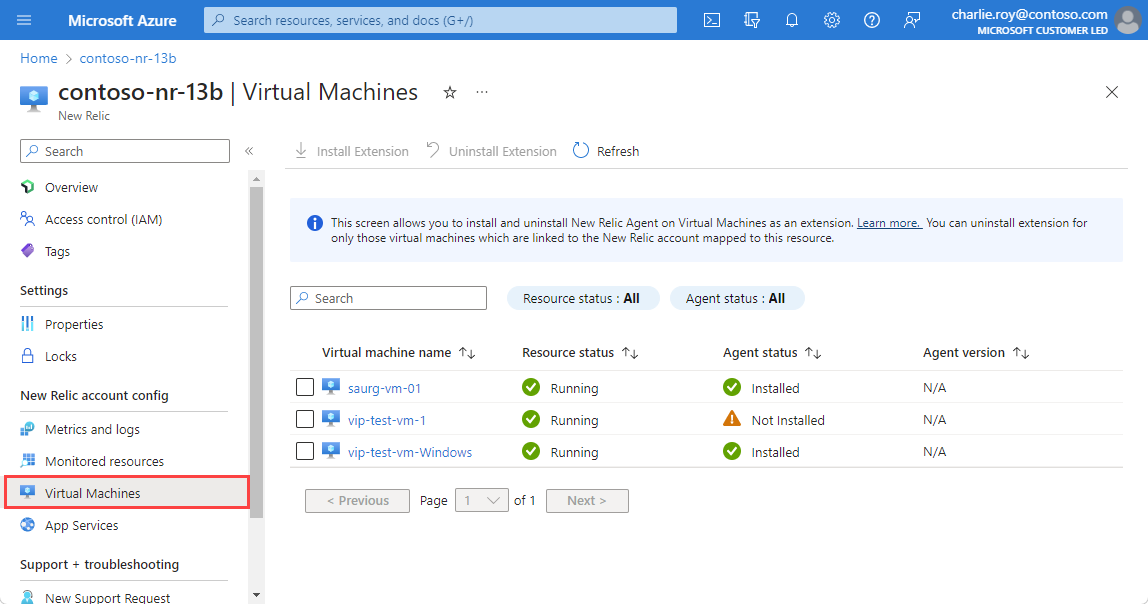
Dla każdej maszyny wirtualnej są wyświetlane następujące informacje:
| Właściwości | opis |
|---|---|
| Nazwa maszyny wirtualnej | Nazwa maszyny wirtualnej. |
| Stan zasobu | Wskazuje, czy maszyna wirtualna jest zatrzymana, czy uruchomiona. Agenta New Relic można zainstalować tylko na uruchomionych maszynach wirtualnych. Jeśli maszyna wirtualna zostanie zatrzymana, zainstalowanie nowego agenta relic jest wyłączone. |
| Stan agenta | Wskazuje, czy nowy agent relic jest uruchomiony na maszynie wirtualnej. |
| Wersja agenta | Numer wersji nowego agenta Relic. |
Uwaga
Jeśli maszyna wirtualna pokazuje, że agent jest zainstalowany, ale opcja Odinstaluj rozszerzenie jest wyłączona, agent został skonfigurowany za pomocą innego nowego zasobu Relic w tej samej subskrypcji platformy Azure. Aby wprowadzić zmiany, przejdź do innego nowego zasobu Relic w subskrypcji platformy Azure.
Monitorowanie zestawów skalowania maszyn wirtualnych platformy Azure przy użyciu nowego agenta Relic
Nowy agent relic można zainstalować w usłudze Azure Virtual Machine Scale Sets jako rozszerzenie.
- Wybierz pozycję Zestawy skalowania maszyn wirtualnych w obszarze Nowa konfiguracja konta relic w menu Zasób.
- W okienku roboczym zostanie wyświetlona lista wszystkich zestawów skalowania maszyn wirtualnych w subskrypcji.
Zestawy skalowania maszyn wirtualnych to zasób obliczeniowy platformy Azure, który może służyć do wdrażania zestawu identycznych maszyn wirtualnych i zarządzania nimi. Aby uzyskać więcej informacji, zobacz Zestawy skalowania maszyn wirtualnych.
Aby uzyskać więcej informacji na temat trybów aranżacji dostępnych trybów aranżacji.
Integracja natywna umożliwia zainstalowanie agenta zarówno w jednolitych, jak i elastycznych zestawach skalowania. Nowe wystąpienia (maszyny wirtualne) zestawu skalowania w dowolnym trybie otrzymują rozszerzenie agenta podczas skalowania w górę. Zasoby usługi Virtual Machine Scale Sets w trybie ujednoliconej aranżacji obsługują zasady automatycznego, stopniowego i ręcznego uaktualniania . Zasoby w trybie elastycznej aranżacji obsługują tylko ręczne uaktualnianie.
Jeśli dla zasobu ustawiono zasady ręcznego uaktualniania, uaktualnij wystąpienia ręcznie, instalując rozszerzenie agenta dla już skalowanych wystąpień w górę. Aby uzyskać więcej informacji na temat automatycznego skalowania i orkiestracji wystąpień, zobacz autoskalowanie i orkiestracja wystąpień.
Uwaga
W zasadach ręcznego uaktualniania istniejące wystąpienia maszyn wirtualnych nie otrzymują rozszerzenia automatycznie. Stan agenta jest wyświetlany jako Częściowo zainstalowany. Uaktualnij wystąpienia maszyn wirtualnych, ręcznie instalując na nich rozszerzenie z menu Zasób rozszerzeń maszyn wirtualnych lub przejdź do określonych zestawów skalowania maszyn wirtualnych i wybierz pozycję Wystąpienia z menu Zasób .
Uwaga
Pulpit nawigacyjny instalacji agenta obsługuje zasady automatycznego i stopniowego uaktualniania dla trybu aranżacji Flex w następnej wersji, gdy podobna obsługa jest dostępna z zasobów Usługi Virtual Machine Scale Sets Flex.
Monitorowanie usług aplikacji przy użyciu nowego agenta Relic
Nowy agent Relic można zainstalować w usługach app services jako rozszerzenie. Wybierz pozycję App Services w okienku po lewej stronie. W okienku roboczym zostanie wyświetlona lista wszystkich usług aplikacji w subskrypcji.
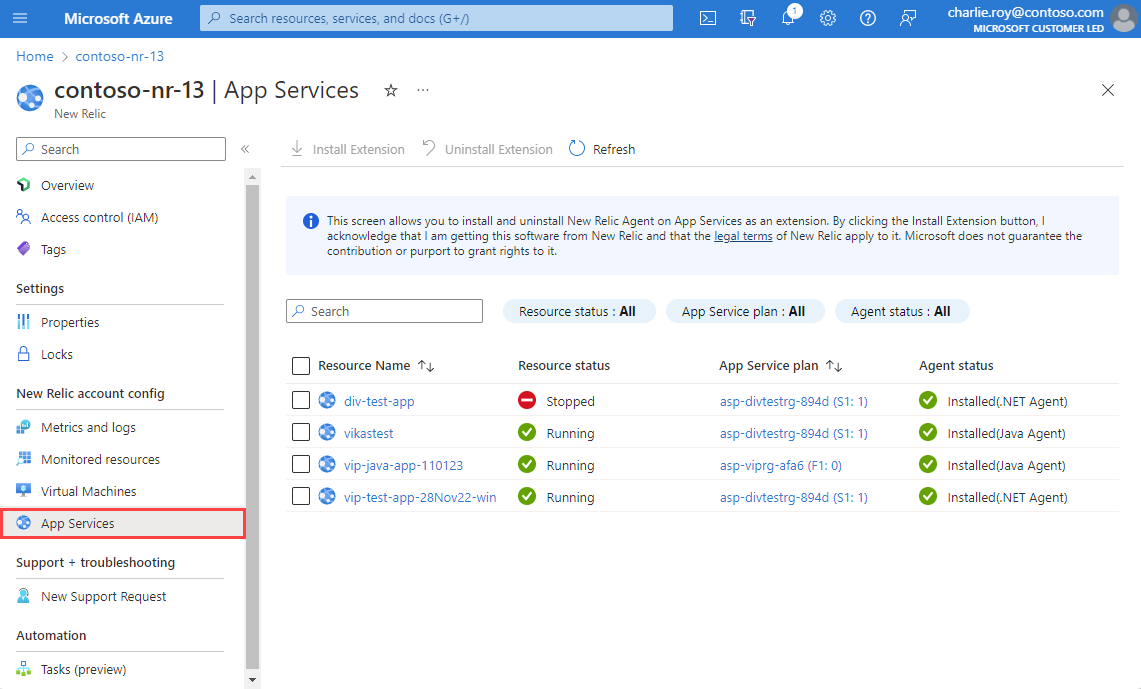
Dla każdej usługi App Service są wyświetlane następujące informacje:
| Właściwości | opis |
|---|---|
| Nazwa zasobu | Nazwa usługi App Service. |
| Stan zasobu | Wskazuje, czy usługa App Service jest uruchomiona, czy zatrzymana. Nowy agent Relic można zainstalować tylko w uruchomionych usługach app Services. |
| Plan usługi App Service | Plan skonfigurowany dla usługi App Service. |
| Stan agenta | Stan agenta. |
Aby zainstalować nowego agenta Relic, wybierz usługę app Service, a następnie wybierz pozycję Zainstaluj rozszerzenie. Ustawienia aplikacji dla wybranej usługi App Service są aktualizowane, a usługa App Service zostanie ponownie uruchomiona, aby ukończyć konfigurację nowego agenta relic.
Uwaga
Rozszerzenia usługi App Service są obecnie obsługiwane tylko w przypadku usług aplikacji działających w systemach operacyjnych Windows. Lista nie zawiera usług aplikacji korzystających z systemów operacyjnych Linux.
Uwaga
Ta strona zawiera obecnie tylko typ aplikacji internetowej usług app Services. Zarządzanie agentami dla aplikacji funkcji nie jest obecnie obsługiwane.
Usuwanie nowego zasobu Relic
Wybierz pozycję Przegląd w okienku po lewej stronie. Następnie wybierz pozycję Usuń.
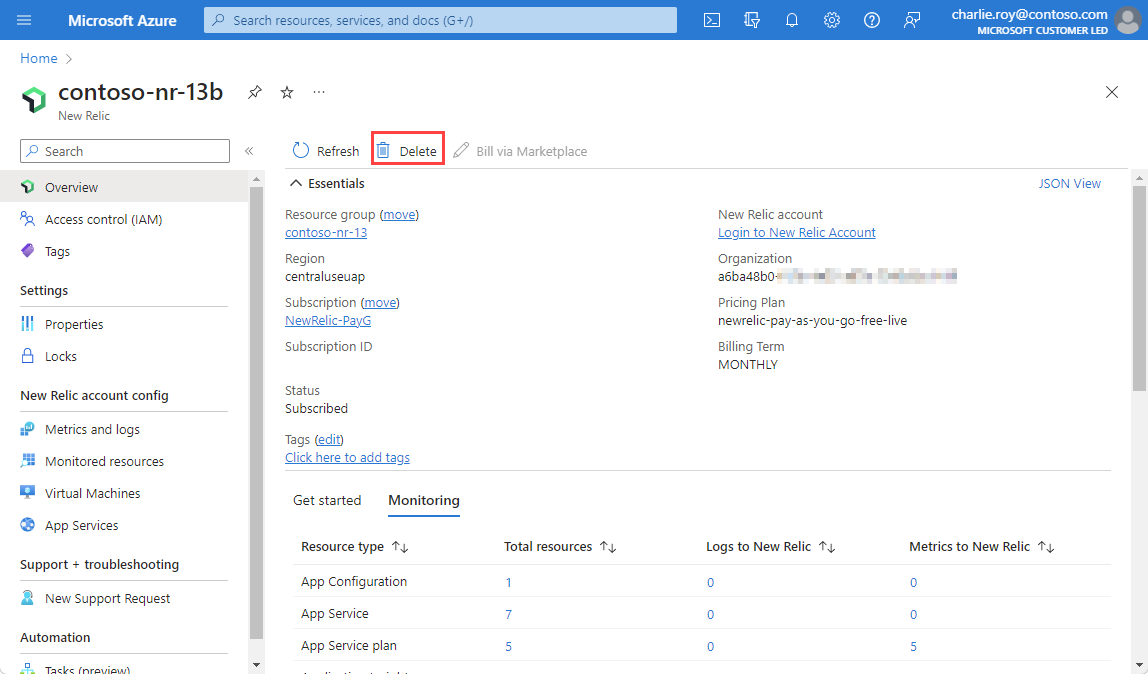
Upewnij się, że chcesz usunąć nowy zasób Relic. Wybierz Usuń.
Jeśli tylko jeden nowy zasób Relic jest mapowany na nowe konto Relic, dzienniki i metryki nie są już wysyłane do nowej relic.
W przypadku nowej organizacji Relic, w której rozliczenia są zarządzane za pośrednictwem witryny Azure Marketplace, usunięcie ostatniego skojarzonego nowego zasobu Relic powoduje również usunięcie odpowiedniej relacji rozliczeniowej witryny Azure Marketplace.
Jeśli zamapujesz więcej niż jeden nowy zasób Relic na nowe konto Relic przy użyciu opcji linku, usunięcie nowego zasobu Relic spowoduje zatrzymanie wysyłania dzienników tylko dla zasobów platformy Azure skojarzonych z tym nowym zasobem Relic. Ponieważ inne zasoby usługi Azure Native New Relic Service są połączone z tym nowym kontem Relic, rozliczenia są kontynuowane za pośrednictwem witryny Azure Marketplace.
Następne kroki
Rozwiązywanie problemów z natywną usługą Relic platformy Azure
Rozpoczynanie pracy z usługą Azure Native New Relic